ユーザアップロードの操作手順_V5
ユーザアップロード手順は以下です。
新画面(バージョン6)をご利用の方は「ユーザアップロード」をご確認ください。
データ作成後の手順をご案内します。
作成方法が分からない場合、フォーマットの入手方法についてはは「ユーザアップロードのためのデータフォーマットの入手方法_V5」をご確認ください。
1. データ作成後、人事管理者サイトにログインします。
2. メインメニュー「データ管理」より、「データアップロード(ユーザ)」を選択します。
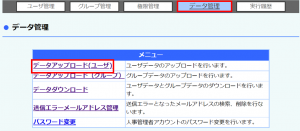
3. 「ファイルを選択」をクリックし、作成したファイルを選択してアップロードします。

4. アップロードが開始されると、以下のような画面に切り替わるので、「最新表示」をクリックします。
※アップロード件数が多い場合、数分~数十分かかります。
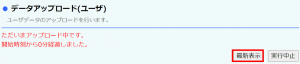
5. 「登録」ボタンをクリックします。
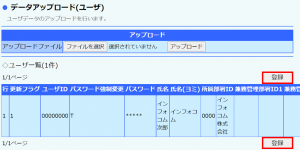
6. 以下のメッセージが表示されるので、「OK」をクリックします。
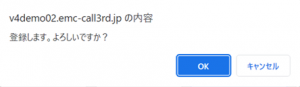
7. 以下のような画面に切り替わるので、「最新表示」をクリックします。
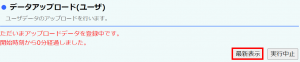
8. アップロードデータの登録が正常に完了しました。(実行時間_分)と表示されれば、アップロード完了です。